目录
(1)每个人各自写出
林银河:
- 以前有听过,但是不了解它的具体情况。
- 相当于一个小型电脑,能实现电脑的大部分功能,我觉得可以做一个警报器,在有陌生人进入时,向我们示警。
苏杰隆:
- 以前看别人玩过,觉得挺好玩,但是太懒了没去了解。
- 想用树莓派做个监控,回看自己每天干了些啥(玩了多久手机)。
王耀鑫:
- 闻所未闻。
- 树莓派是一台小型电脑,可以来玩游戏,摄像,搭服务器,我比较想拿它来当监控。
(2)系统烧录和备份
系统烧录
- 进入官网下载所需镜像
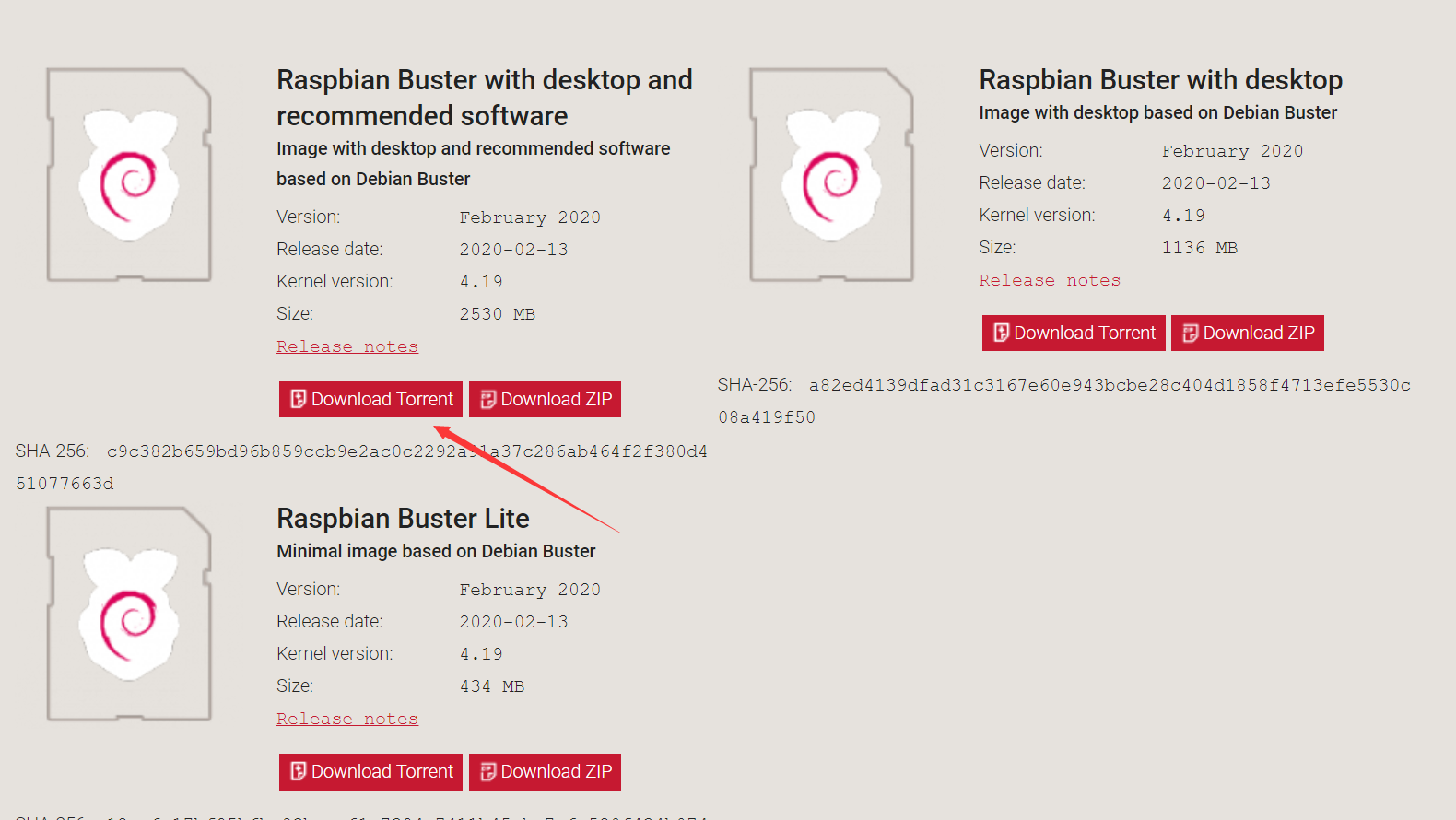
- 打开Win32DiskImager进行系统烧录
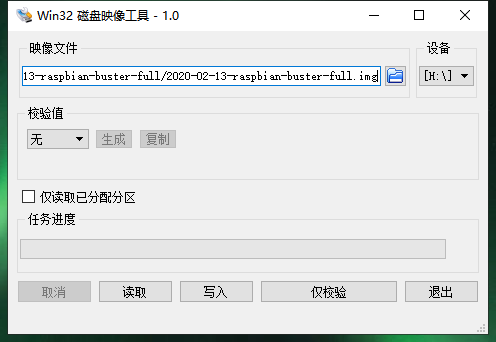
备份
- 首先将树莓派关机,待到黄灯不闪,取下SD卡,使用读卡器插入电脑。文件夹下新建一个backup.img镜像文件,使用Win32DiskImager进行读取。

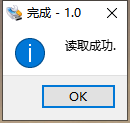
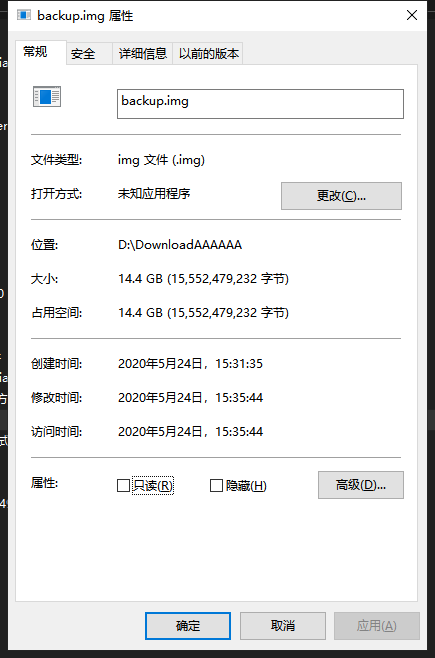
(3)访问树莓派
- 注意:SSH连接或VNC远程桌面连接必须和Raspberry Pi在同一个网络
ssh连接方式
- 1.在自己的PC上新建两个文件,文件名为ssh(无后缀)和wpa_supplicant.conf
- 2.ssh文件就是一个空文件,不用添加内容,wpa_supplicant.conf用于无线连接。
wpa_supplicant.conf内容
country=CN
ctrl_interface=DIR=/var/run/wpa_supplicant GROUP=netdev
update_config=1
network={
ssid="此处输入wifi接入点名称,保留引号"
psk="此处输入wifi密码,保留引号"
priority=1
}
- 3.将上述两个文件放入SD卡的根目录
- 4.将SD卡插回Raspberry Pi,开机
- 5.在电脑热点查看树莓派的IP地址,电脑就可以通过这个地址用ssh访问树莓派。

ssh pi@192.168.137.167
登录成功
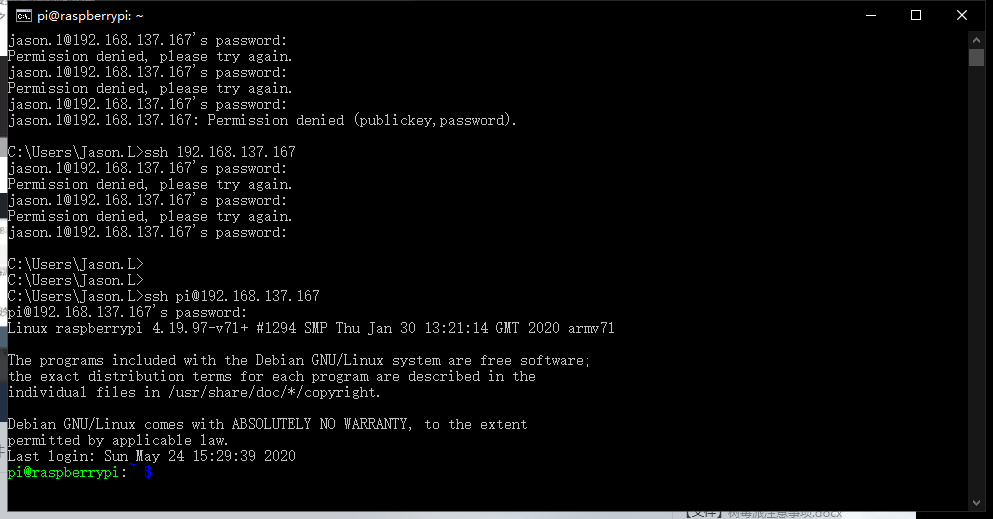
vnc远程桌面连接方式
SSH登录Raspberry Pi主机后,使用命令进入配置界面
sudo raspi-config
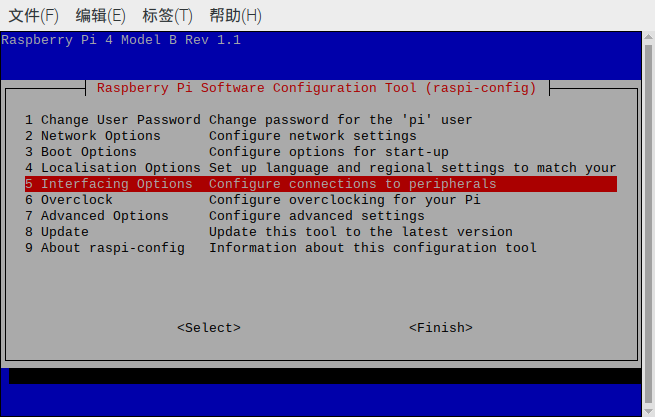
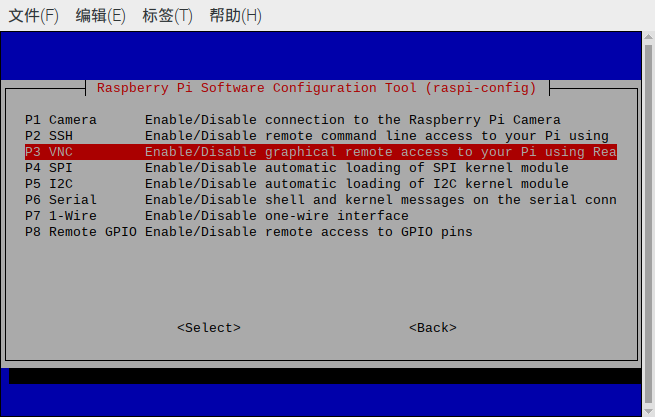
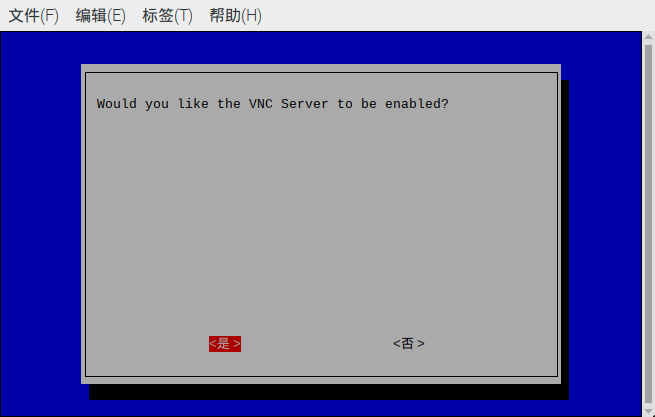
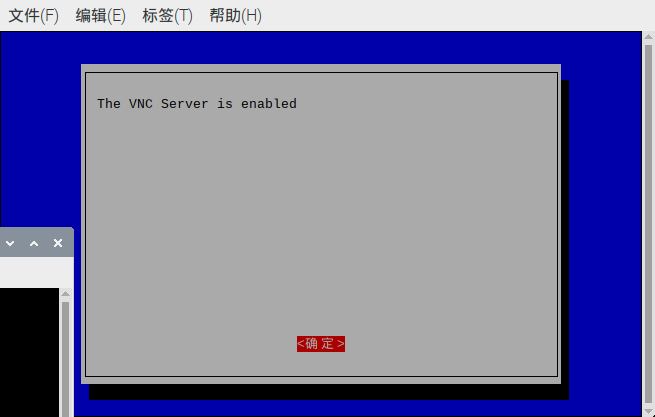
电脑下载VNC软件,在地址框输入树莓派IP,使用账号密码登陆
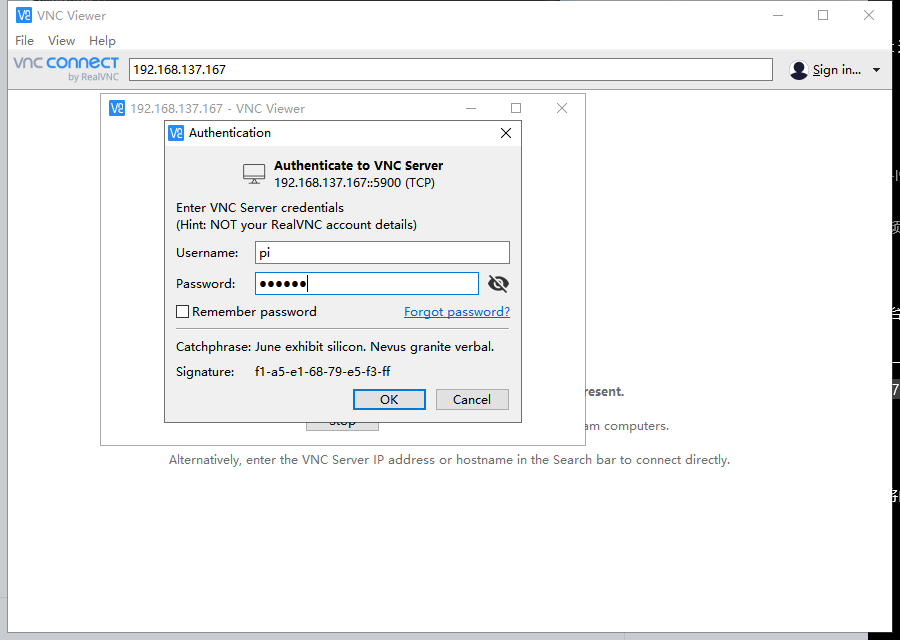

(4)接入摄像头
命令行控制摄像头
拍照---raspistill
拍摄一张照片,保存在桌面,命名为image.jpg,等待几秒后,桌面就会出现jpg文件
raspistill -o Desktop/image.jpg

摄像---raspivid
最直接的参数 -t设置拍摄时间 -w -h设置分辨率宽和高
拍摄一段5000毫秒、分辨率为1024x768的视频,保存在桌面,命名为video.h264
raspivid -o Desktop/video.h264 -t 5000 -w 1024 -h 768
Python程序控制摄像头
python代码
from picamera import PiCamera
from time import sleep
camera = PiCamera()
camera.rotation = 180
camera.start_preview(alpha=200) # Make the camera preview see-through by setting an alpha level from 0 to 255
sleep(5)
camera.capture('/home/pi/Desktop/image.jpg')
camera.stop_preview()
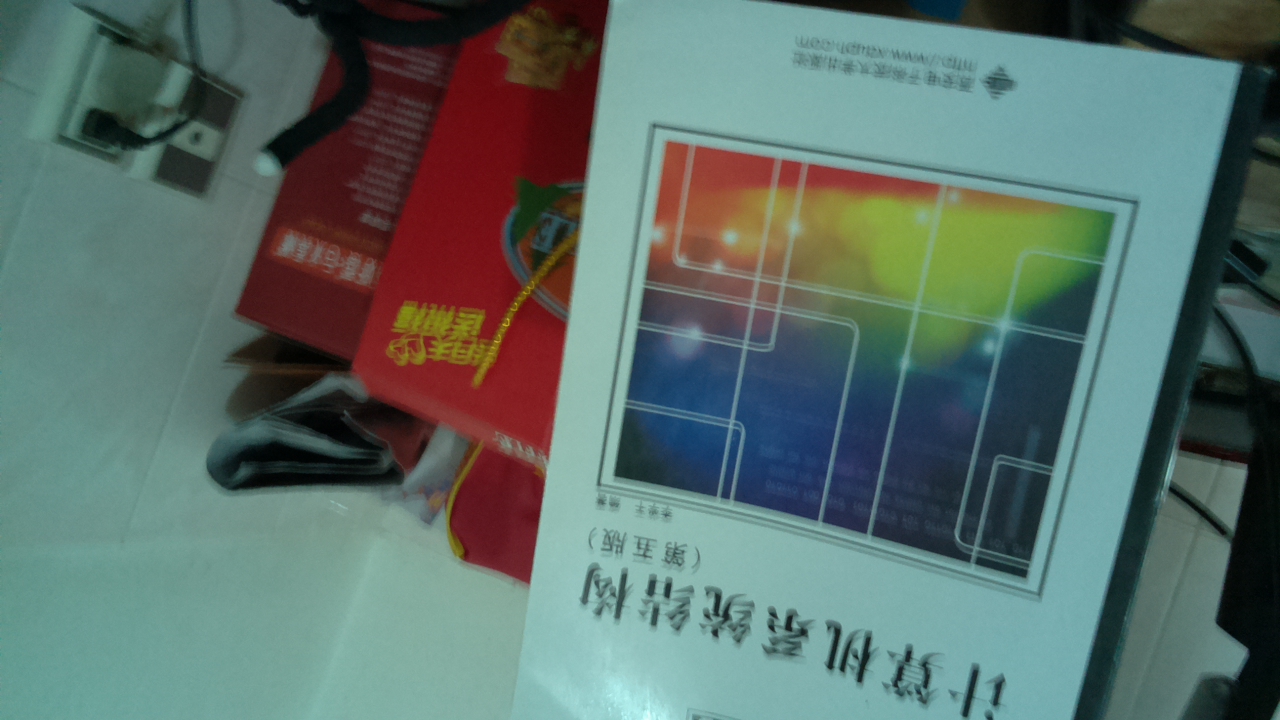
vlc实时监控(电脑也要下载vlc)
sudo apt-get update
sudo apt-get install vlc
sudo raspivid -o - -t 0 -w 640 -h 360 -fps 25|cvlc -vvv stream:///dev/stdin --sout '#standard{access=http,mux=ts,dst=:8090}' :demux=h264
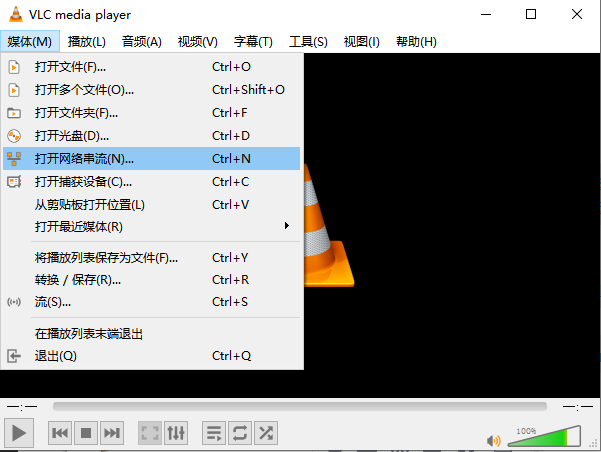


(5)FTP服务器配置
- 1.安装vsftpd并启动
sudo apt-get install vsftpd
sudo service vsftpd start
- 2.编辑配置文件
sudo nano /etc/vsftpd.conf
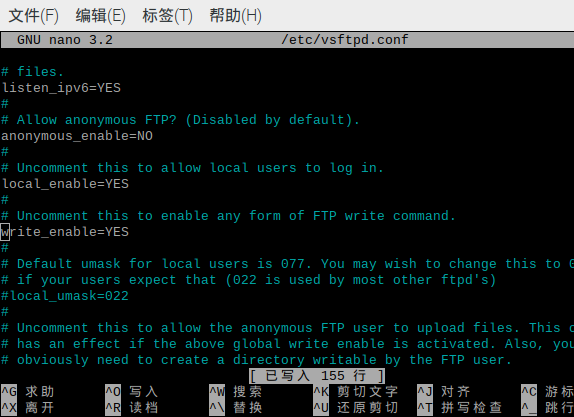
- 3.重启服务
sudo service vsftpd restart
- 4.在连接树莓派的笔记本电脑的浏览器上输入ftp://树莓派ip,使用树莓派默认账号密码登录。
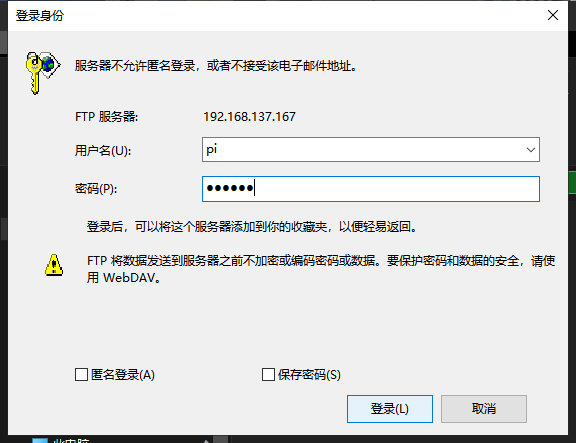
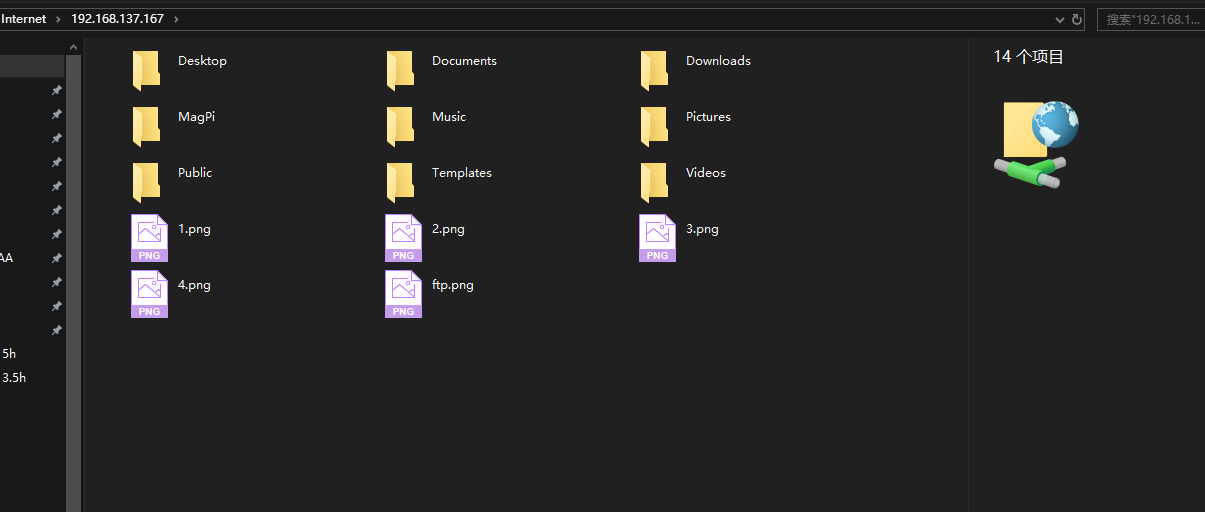
(6)记录遇到的问题和解决方法,提供小组成员名单以及在线协作的图片
小组成员名单
| 学号 | 姓名 |
|---|---|
| 031702234 | 林银河 |
| 031702241 | 苏杰隆 |
| 031702236 | 王耀鑫 |
线下协作(感谢杰隆的水果、零食)

问题及解决
ssh密码不知道,后来翻阅别人博客,才知道默认账号pi密码raspberry。
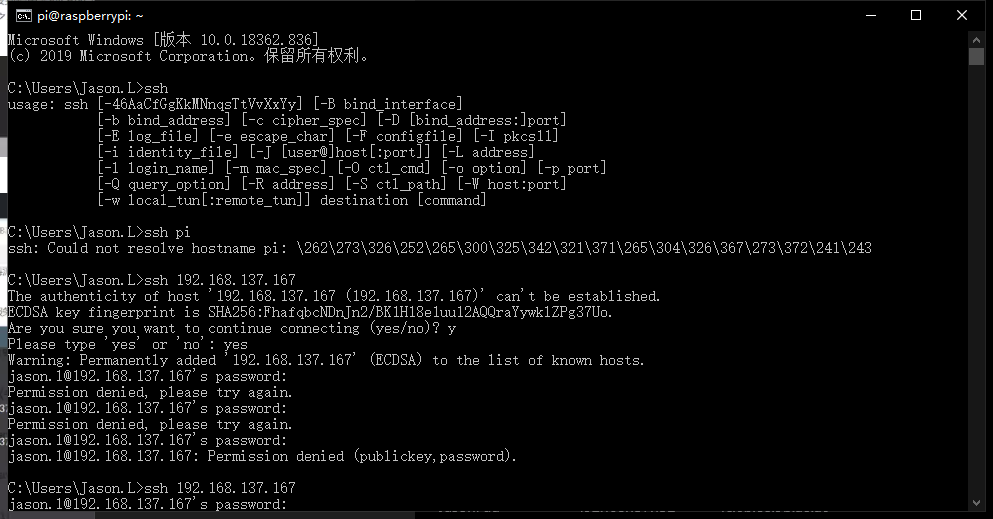
网络问题vlc出错,重新连接就行了。
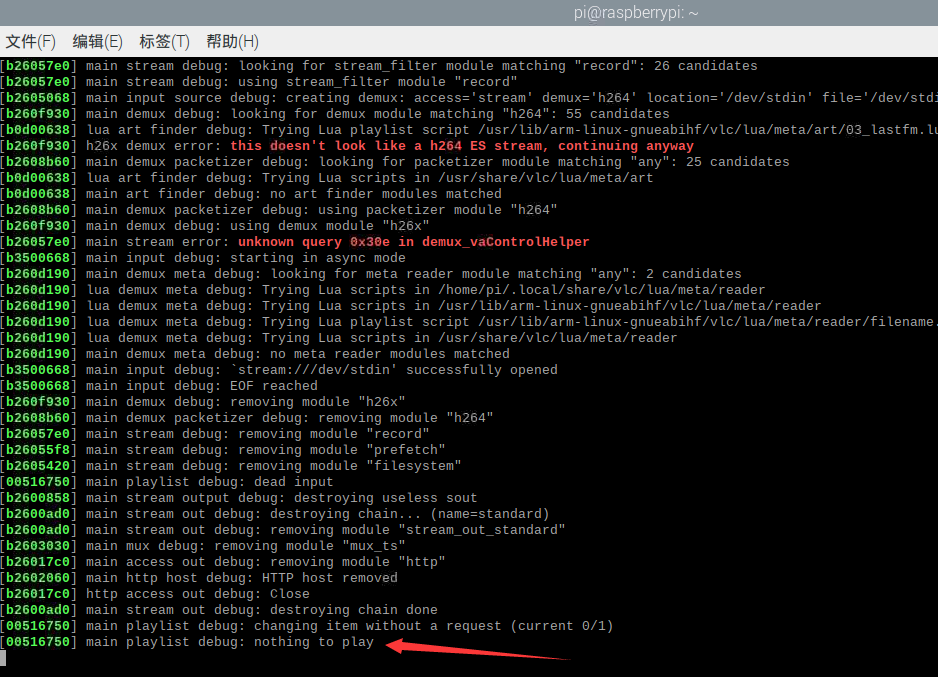
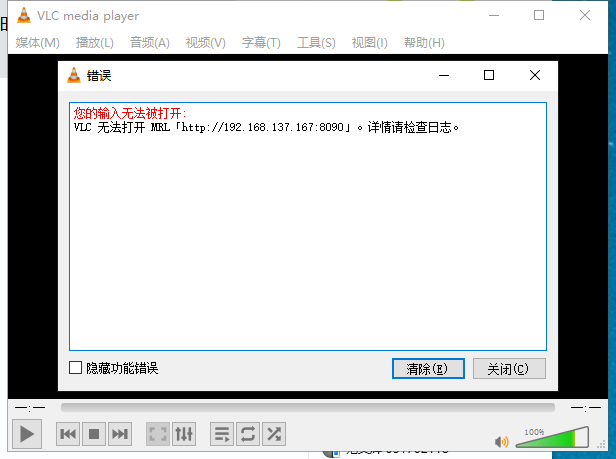
参考资料
Raspberry Pi 4B基本设置
Raspberry Pi 摄像头模块入门
Raspberry Pi 4B FTP服务器配置
VNC远程连接树莓派完全教程
树莓派(一)——完整烧录及配置过程(超详细)